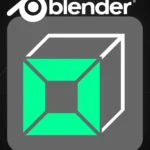Blender Formation Express – L’outil Couteau En Deux Minutes
BLENDER FORMATION EXPRESS – L’OUTIL COUTEAU EN DEUX MINUTES
26/05/2025 | TUTOS
L’outil Couteau de Blender permet de découper manuellement la géométrie d’un objet en mode Édition. Idéal pour ajouter des détails, corriger une topologie ou créer de nouvelles arêtes.
Comment utiliser l’outil couteau en deux minutes!
- Pour l’activer, appuie sur la touche K.
- Clique une première fois pour commencer la découpe.
- Chaque nouveau clic sur une face ou une arête ajoute un nouveau sommet. Cliquer sur un sommet le relie à la découpe en cours.
Le couteau se fixe sur les sommets et les arêtes proches par magnétisme. - Toutes les arêtes traversées par la découpe sont automatiquement divisées.
- Par défaut, la découpe ne traverse pas un objet et ne s’effectue que sur les faces visibles.
- Si une partie du maillage est déjà sélectionnée, les éléments générés par la découpe s’ajoutent à la sélection.
- Les options de l’outil couteau sont visibles dans la barre d’état quand celui-ci est actif.
Options lorsque le couteau est actif:
- DOUBLE-CLIC ferme la découpe en joignant le dernier et le premier point.
- CLIC DROIT permet de créer une nouvelle découpe sans désactiver l’outil.
- ENTRÉE ou ESPACE valide la découpe et désactive l’outil.
- ECHAP désactive l’outil.
- CTRL+Z annule le dernier clic.
- En maintenant SHIFT enfoncé, le couteau place automatiquement les nouveaux sommets au centre des arêtes traversées.
- Maintenir la touche CTRL désactive le magnétisme.
- Appuyer sur la touche C permet au couteau de couper à travers les objets.
- Pour contraindre la découpe dans la direction d’un axe par rapport à la vue, appuie sur X, Y ou Z selon l’axe voulu.
- La touche S affiche en temps réel les mesures des segments que tu traces, comme leur longueur et leurs angles avec les arêtes existantes.
- Le rayon X affiche le tracé de découpe même lorsqu’il est caché par la géométrie. Pour le désactiver, appuie sur V.
- Appuyer sur A contraint la découpe sur des angles à intervalles spécifiques par rapport à la vue. La valeur de cet intervalle est visible dans la barre des options. Tu peux la changer en utilisant le pavé numérique.
- Presser A une deuxième fois change le mode de contrainte. Celle-ci n’est plus basée sur la vue mais sur les arêtes et les faces de l’objet.
- Appuyer sur R dans ce mode de contrainte change l’arête de référence.
- En sélectionnant le couteau dans la barre d’outils, tu peux retrouver certaines de ces options et les activer avant de commencer la découpe, comme la coupe traversante, le mode rayon X, les mesures, la contrainte d’angle et sa valeur.
- L’option Only Selected permet de limiter la découpe à la partie sélectionnée de l’objet.
- Pour sélectionner ou retirer des éléments de la sélection pendant que le couteau est actif, choisis un outil dans le menu Drag et utilise-le avec la touche SHIFT ou CTRL.